php小编鱼仔为您介绍ppt幻灯片设置结束后自动播放下一页的操作方法。在ppt中,我们可以通过简单的设置实现幻灯片自动播放下一页的功能,让演示更加流畅和自动化。接下来,让我们一起了解如何进行设置,让您的ppt展示更加专业和高效!
1、打开一个PPT,将选项卡切换到【幻灯片放映】,在这菜单栏下找到【设置幻灯片放映】选项。
成品ppt在线生成,百种模板可供选择☜☜☜☜☜点击使用;
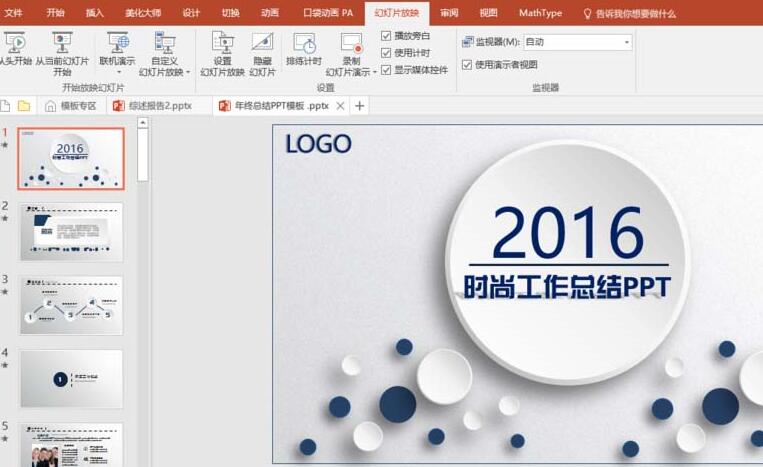
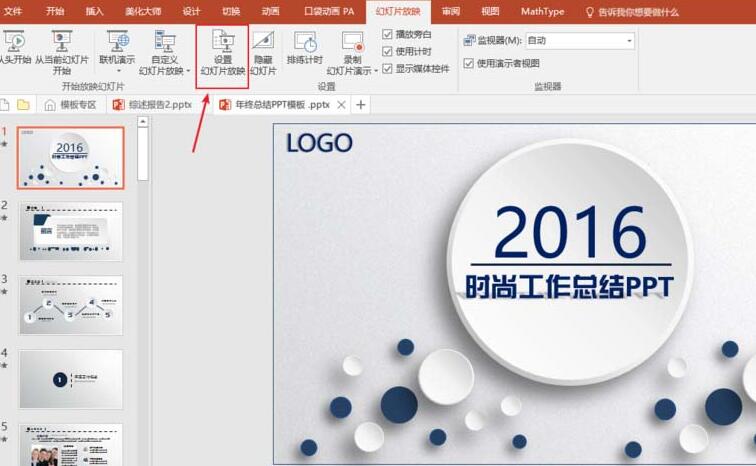
2、将该选项下的【换片方式】设置成【如果存在排练时间,则使用它】,确定后退出。
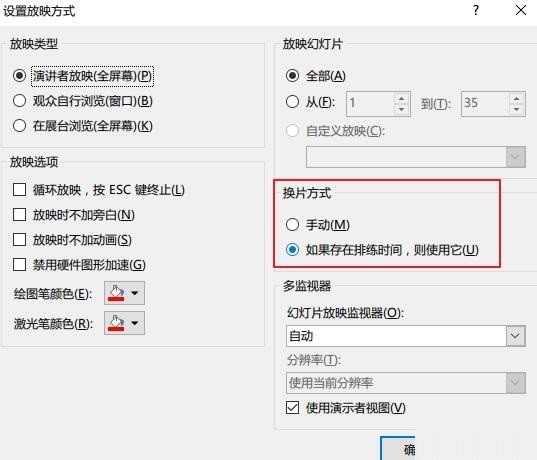
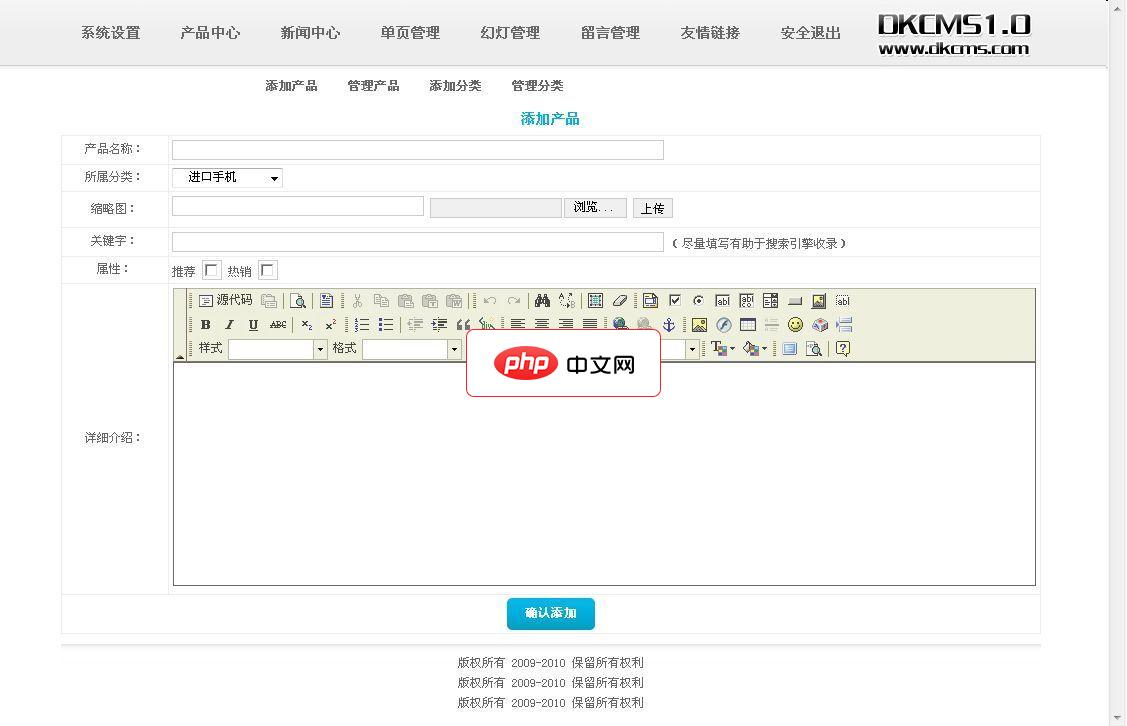
后台路径网址+admin(请修改更安全)后台用户名密码admin产品定位:中小型企业,本系统简单实用,无冗余功能,无功能限制。后台功能:一、网站基本信息此功能允许您从后台设置网站的名称、联系人、电话、公司地址、版权、第三方统计代码等等常用信息。二、导航栏设置可以从后台调整导航栏显示项目,可以进行增加删除排序隐藏导航栏等操作三、幻灯设置可以从后台设置前台动画轮播图片,支持排序。四、单页功能用来设置公
3、还是在【幻灯片放映】选项栏,勾选【使用计时】。以上三步必须设置,否则无法自动切换。

4、切换到【设计】选项卡,首先为幻灯片设置一个切换动画,将【单击鼠标】换片设置成计时【自动换片】,如图设置的是该页幻灯片放映完毕后1s自动切换到下一页。































